Pada beberapa kasus, terkadang Windows 10 secara tiba-tiba berhenti mengeluarkan suara. Biasanya masalah ini muncul berkaitan dengan driver sound card yang terinstall di Windows 10 tersebut mengalami crash dan bug. Salah satu contohnya adalah ketika sedang mendengarkan musik, tiba-tiba suara audio menjadi senyap.
Ada beberapa cara untuk memperbaiki masalah ini. Salah satunya adalah sebagai berikut:
1. Pastikan speaker atau profil audio yang dipilih sudah sesuai.
- Klik kanan icon speaker/sound di bagian sidebar kanan dari system tray.
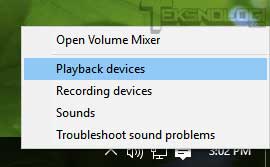
- Pilih Playback devices. (Seperti gambar diatas).
- Klik kanan profil audio yang sedang digunakan. Sebagai contoh, jika menggunakan speaker luar, klik kanan icon Speaker, kemudian pilih “Set as Default Device”.
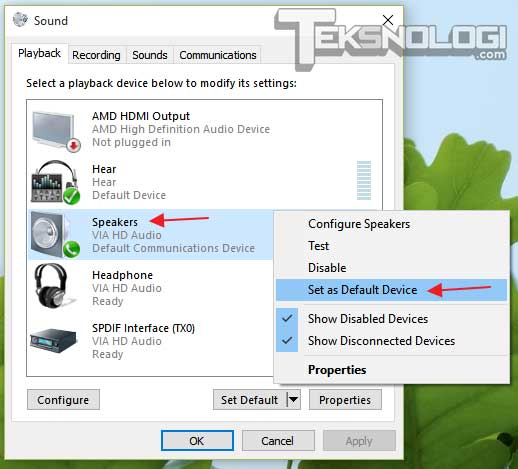
- Klik OK untuk menyimpan perubahan.
- Selanjutnya coba tes apakah suara di komputer sudah kembali normal atau belum.
- Jika suara audio belum juga keluar. Coba kembali langkah nomor 1,2,3 diatas. Namun pada saat klik kanan, pilih Properties.
- Pada jendela Properties, pilih tab Enhancements.
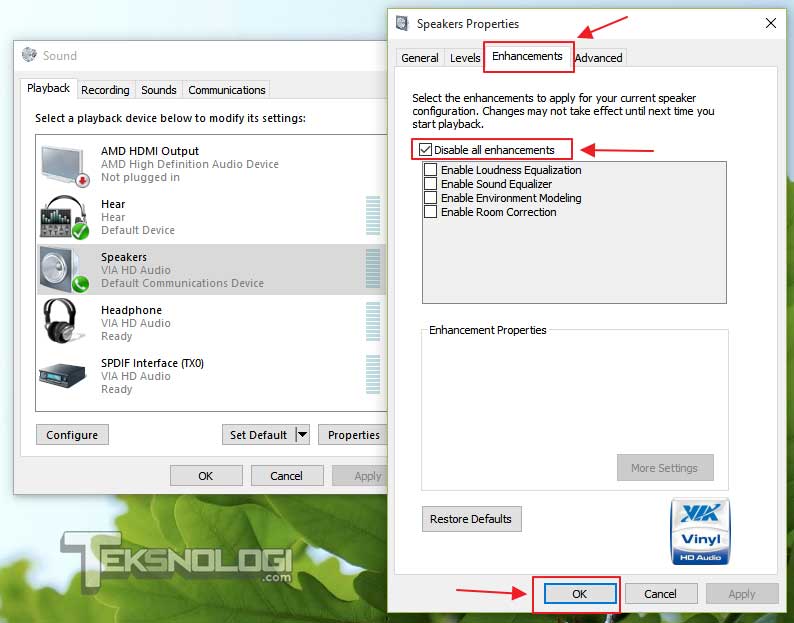
- Klik opsi Disable all enhancements.
- Klik OK untuk menyimpan perubahan.
- Tes kembali apakah audio sudah normal. Bisa dengan cara mulai ulang kembali program yang sedang kamu jalankan untuk memainkan audio.
2. Restart Windows Audio Service untuk memperbaiki masalah crash.
Jika cara pertama belum berhasil, kamu bisa mencoba cara kedua ini. Langkah-langkahnya sebagai berikut:
- Tekan icon search di Windows 10.
- Ketikkan “services” tanpa tanda kutip.
- Klik icon Services untuk membuka menu Services.exe

- Setelah menu Services terbuka, carilah service dengan nama Windows Audio (biasanya ada dibagian bawah sesuai dengan urutan abjad).
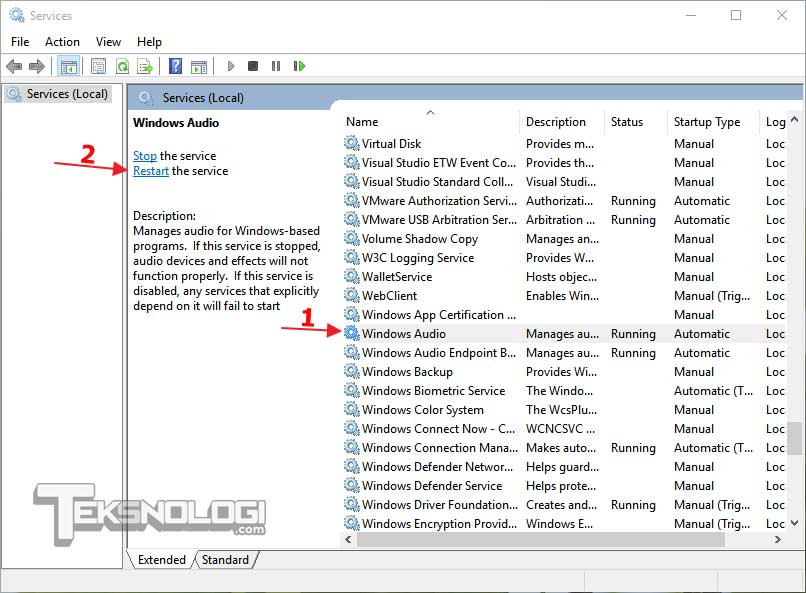
- Klik kanan Windows Audio, kemudian tekan Restart.
- Tunggu beberapa detik. Service dari Windows Audio akan dimulai ulang oleh sistem.
- Cek kembali apakah audio di Windows sudah normal atau belum.
Cara perbaikan seperti ini juga bisa dilakukan pada Windows 7/8. Karena secara umum tampilan untuk mengakses menu-menu tersebut masih sama tampilannya dengan yang ada di Windows 10.
Baca Juga Update 2021: Windows 11 Resmi Dirilis
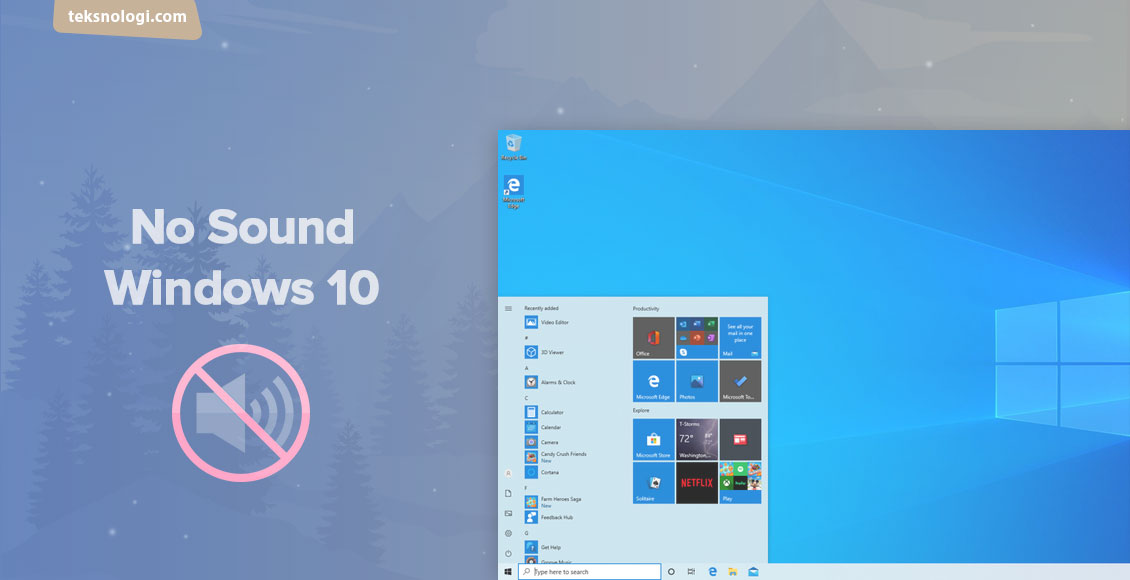
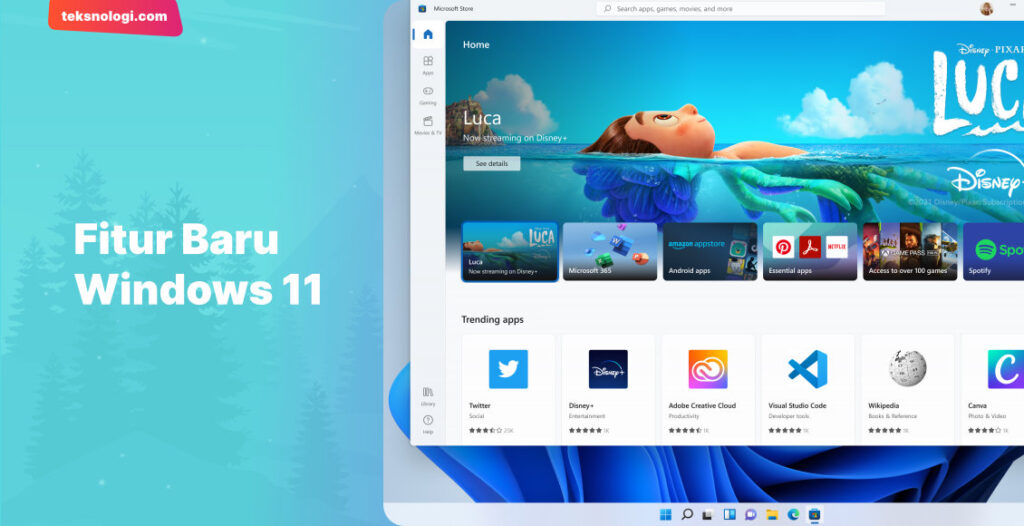
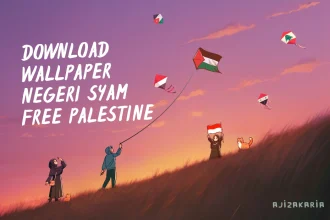

Mkasih sob audio saya sdh jadi… sukses selalu.
Tambahan aja. Buat yang masih aja blom terselesaikan masalahnya, coba kembali ke step 1,2,3 (sound) klik kanan speaker, pilih configure speakers?. Soalnya tadi punya gua blom tersolve masalahnyaa
thanks gan..hhehh bingung dari smalem suara ilang,,kirain masalah hardware nya,
Tolong dong knp di playback device sound saya tidak satupun terdekteksi seperti gambar diatas,
Windows 10, makasih
thanks bro… suara laptop ane sudah kembali
makasih bro
makasih bro, mudah di cara yg kedua 😀
Ini leptop saya mau d pakek buar ngerikot musik dari tape lagu lawas,pakek kast pita
Tp kok gk mau ngericord ya
Gan kok game” di laptop saya windows 10 suaranya tidak keluar
MAKASIHH TIPSS NYAA GAN
makasih banyak ya :). Bermanfaat sekali, masalah di laptop saya jadi teratasi. ^^
berhasil hehe,thanks bantuan nya
syukron gan
kenapa nggak bias ya? jadi bingunggggg
Terimakasih banyak !!!
ini sangat membantu ! 🙂
terimakasih tipsnya, skrg kembali normal laptop saya. hampir saja saya inul win 7
Pak saya beli kaset film nah pas saya di rumah saya mencoba di TV bisa Dan Ada suara nya pas saya coba di laptop suara tidak muncul saya udah coba ttp gak bisa
semoga rejeki anda banyak mas ,,
BIsa minta tolong Gan, kalau laptop saya coba buat online pake youtube tidak keluar suara. Tapi jika digunakan utk putar vcd bisa keluar suara. Kenapa ya?
thanks bngt gan infonya berguna! mau nonton suara mendem, ternyata d restart doang ngeBass lag >
Gan,sy baru beli laptop asus x454y.setelah di install windows10 ternyata audionya gak bs keluar suara.tapi di coba dengan headset bisa.apakah ini hardware nya? mohon pencerahan
terima kasih,
Mantap solusinya min.. Gwe jadi bisa dengerin musik lagi nih..
Gan, di profil audio speaker nya enggak ada. Adanya headphone terus gimana?
THANKSSSS GAN WORK DI CARA KE-DUA <3333333 BEZTTT.
asus tranformer saya masih belum bisa
it is really usefull…
ini agak aneh pc ane gan,,sdh ada indikasi keluar suara, ak sambung pake kabel out dari Pc itu di speaker ga keluar..dari cara 1-3 sudah clear aman gan…
penasaran speaker aku colok ke hp,via 3,5mm jack keluar suaranya…
haduh kena setan darimana itu ya…?apa mgkn kendala di kabel audio di motherboardnya atau di jack 3,5 mm di pc nya ya…?
oia aku pake LGA 1150 ya…kmrn kendala karena ak masang wifi card disocket atasnya VGA..
mohon bantuan dan pencerahannya suhu…
Sya pake Acer aspire E14..sya sdh uninstall drivernya, restart..tapi tetap ga ada suaranya bang..dh update driver jg pake booster driver..klo pake headset bisa..kira² masalhnya apa ya bang?
Gk bisa ni sulit
Tolong ajari aku dong
Gan kok pc saya speakernya baru bisa mengeluarkan suara kalau di audio jack yg satu lagi di colok headset ? itu kira kira kenapa ya ?
bang…..waktu di kolom playback tulisannya “no audio device installed”. itu brarti harus diinstal bisa download lewat internet ga…? klw bisa nyarinya kayapa….
kak yang saya itu play backnya tidak ada icon seperti yang di atas, kosong jadi bagaimna?
saya sudah menginstal ulang pada drive tapi tetap seperti itu?
kalau suaranya keluar tapi kecil dan seperti 8 bit suaranya gimana itu penyelesaiannya?
makasih gan
kalo pake realtek ada suaranya, tapi kalo pake nvidia ga ada suaranya.. mohon pencerahannya…
klo pake headset suara kluar, tapi klo headset dicopot, suara speaker dari laptopnya gk kluar,, gimana ya ini?? mohon pencerahannya gan..
terimakasih gann, restart services windows audio berhasil!
Terima kasih sanggat membantu….
kalo suaranya seperti suara samar-samar,gimana perbaikinya?
thanks you gan, permasalah solved ketika restart services windows audia…
terus berkarya gannn.. sukses selalu…
Apakah windows bajakan berpengaruh??
Thank gan … bermanfaat banget tulisan nya…..
Terima kasih
gan mau tanya kok punya ane gini gak ada disable nya https://uploads.disquscdn.com/images/4d1e32a688a61c02ee10654d37f8fcc754439c94518e26531fb919800e54879b.png
Thanks udah bantu banget… 😁
Makasih gan,informasi yg sangat bermanfaat
Gan,,pas saya klik kanan,,kenapa digambar speaker nya tertulis unplugged,,padahal udah dicolok.
Coba dulu
Kok gk mau di win 10 update ya gan?
Terimakasih banyak
Saya mengikuti nya dengan takut berani, akhirnya sudah bisa laptop saya mengeluarkan suara kembali.
Semoga ilmu selalu bermanfaat
Terimakasih sudah membantu saya
Dan setelah restart ternyata laptop saya kembali normal
masih gak ngaruh gan
Terimakasih tutorial nya min bermanfaat sekali
Makasih amat berguna …. Akhirnya laptop saya bunyi lagi 😄🤩🤩🤩🤩🤩🤩🤩🙏🙏🙏🙏🙏
Bermanfaat, terimakasih.
makasih gan, sangat membantu
Wah makasih banyak ya, berhasil^^ saya stress selama ini audio gak jalan😭
makasih mas,sangat membantu
Makasih banyak
Terimakasih ulasannya sangat membantu.. solusi pada Komputer saya dengan uninstall driver
Terima kasih
pada Cara yang pertama itu apabila tidak ada tulisan Set as default device Gimana Bang caranya
#kasih tutorialnya
Di laptop Asus x540 saya trouble juga di audio tapi pas di restart audionya normal lagi, masalahnya apa gan?
Thanks yaa, infonya sangat membantu…
Trima kasih banyak. Laptop saya sudah berbulan2 video dan musiknya ngak jadi. Puji Tuhan sudah jadi. Makasih yah 😊
Kak,laptop saya acer windows 10.. Saya sudah coba tapi suara nya tetep nggak mau keluar, bahkan pada langkah ke 3 itu tidak ada gambarnya kak,ini gimana ya kak??
Thanks gan… problem solved 🙂
Kak ,aku dah coba semuanya tapi belum muncul juga suaranya
Trus gimana ya? Stress banget aku
Mohon bantuannya kak
Kok gk bisa..
Minta no WA dong bang
Kak saya sudah uninstal dan restart tapi kenapa tidak bisa:(
Mohon bantuannya dong:)
alhamdulillah work gan…..makasih banyak hehehe
Gan udah coba smua cara tetep ga bisa gmn ya
Saya sudah tapi tidak permanen suudah restar ada suara tpi 20 menit kemudian hilang lagi
saya baru beli speaker mini kabel murah yg 50rb an buatan cina pas dicoba ditokonya lancar jaya dan keras banget suaranya tapi kok pas dicoba di PC rumah senyap gak ada suara sama sekali yg ada berdengung abis itu udah kek mokat..pdhl semua udah dicek dan update Windows 10 drivers sounds nya. Saya heran sendiri kok gak ada suara sama sekali mau ke tokonya gak bisa tukar/kembalikan..Ada solusi nya gak mas masalah kayak gitu?
Kasusnya mirip, tapi saya colokin headphones, nyalain yutub, suara tdk terdengar di hadset. Lalu saya coba masuk Setting>Blutooth & Other Devices>Sound Settings>Manage sound devices>Output devices>Speakers/headphones>disable, lalu enable. Langsung nyala. Tapi ini tidak permanen, headphones kembali tidak aktif kalau kita keluar yutub, lalu masuk lagi dan putar video. Harus diulang ke menu setting lagi.
TERIMAKASIH! Akhirnya berhasil
udah saya coba kedua cara kok tetep gamuncul suaranya ya?
terima kasih banyak!!
sumpah udah deg deg an gw apalagi ni laptop minjemm …. makasi banyak gaan! sukses selalu
DRIVERNYA NORMAL , SPEAKER NORMAL KELUAR SUARA MAU SPEAKER LAPTOP ATAU HEADSET, TETAPI YANG JADI MASALAH MICROPHONENYA GA KELUAR SUARA BAIK DI SPEAKER LAPTOP ATAU HEADSET, PADAHAL PENGATURANNYA SUDAH SESUAI DENGAN ARAHAN ATAU BAWAAN DARI DRIVERNYA SENDIRI,… MICNYA TETAP GA ADA SUARANYA, HANYA NOIS YG KELAUR,…MOHON PENCERAHANNYA..
Terima kasih kak, suara di laptop saya sudah kembali lagi:)🙏🙏